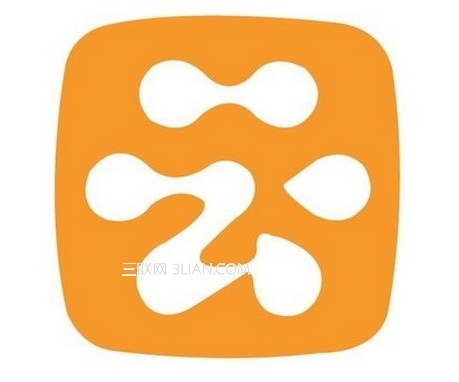萬盛學電腦網 >> 圖文處理 >> Photoshop教程 >> ps入門教程 >> Photoshop如何優化圖片後在浏覽器裡更快打開顯示
Photoshop如何優化圖片後在浏覽器裡更快打開顯示
很多做淘寶的朋友都遇到過,別人發的淘寶圖片顯示很快,而自己做的顯示特別慢,如果網速慢的話,根本打不開,直接影響了店鋪生意,現在教大家Photoshop如何優化圖片後在浏覽器裡更快打開顯示的方法,希望能對大家有所幫助!

工具/原料
Photoshop
方法/步驟
1、首先,我們下載安裝Photoshop,然後選擇一張需要優化的照片,點擊“文件”→“打開”(也可以按快捷鍵Ctrl+O),今年是羊年嘛,小編選了一張喜慶的圖片,祝大家羊年吉祥。大家可以仔細看一下圖片尺寸為1024*569。

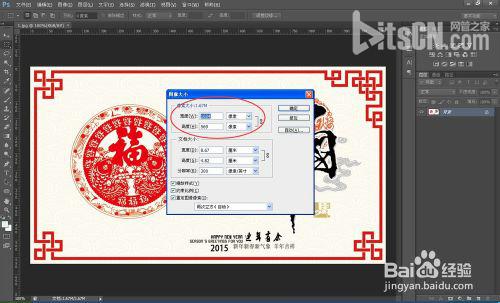
2、下來,我們選擇將圖片存儲為Web所用格式,點擊“文件”→“存儲為Web所用格式(快捷鍵為Alt+Shift+Ctrl+S)”,現在我們在觀察到圖片的大小已經是189.8K(以前為284K),尺寸沒有變化,再仔細看看,如果用下載速度為56.6Kbps的話,需要35秒。

3、選擇旁邊的小三角,當我們把速度改為768Kbps的話,發現僅需要3秒了。

4、還可以使用更改圖片的品質讓浏覽速度更快,比如說我們現在將圖片的品質變為30的話,發現僅需要2秒了,圖片的大小也變成了89.86K,尺寸沒變化。

5、最後,我們點擊存儲就完成了,接下來,我們就可以將優化的照片上傳到淘寶等網頁上,再次打開看看,是否顯示的速度更快了呢?

以上就是Photoshop如何優化圖片後在浏覽器裡更快打開顯示的方法介紹,希望能對大家有所幫助!
ps入門教程排行
軟件知識推薦
相關文章
copyright © 萬盛學電腦網 all rights reserved